使用LiveCD制作Linux Ubantu系统img镜像文件
一、制作Linux LiveCD 安装到U盘1. 1. 下载Cent OS 的liveCd的iso光盘镜像,使用虚拟机安装,或者使用DVD光盘刻出来(我使用的是虚拟机,更加方便,注意下载的版本如果低于6.5可能会造成不能安装到硬盘,我选择用的是CentOS-6.5-x86_64-LiveCD.iso)2. 配置好虚拟机,并启动虚拟机;默认是进入LiveCD的操作系统体验
声明:本博文用于学习总结及工作心得
一、制作Linux LiveCD 安装到U盘
1. 1. 下载Cent OS 的liveCd的iso光盘镜像,使用虚拟机安装,或者使用DVD光盘刻出来(我使用的是虚拟机,更加方便,注意下载的版本如果低于6.5可能会造成不能安装到硬盘,我选择用的是CentOS-6.5-x86_64-LiveCD.iso)
2. 配置好虚拟机,并启动虚拟机;默认是进入LiveCD的操作系统体验模式,且为GUI界面,如果在倒计时时选择了按键,可有其它选择:
Boot:LiveCD附带的系统体验模式,且为GUI界面
Boot(test):LiveCD附带系统体验模式,为命令行界面
Install:LiveCD直接安装Linux,为GUI图形界面
Install(text):LiveCD直接安装Linux ,命令行模式
……选择Boot即可
3. 进入LiveCD的桌面,桌面有一个”安装到硬盘”的启动器;双击
4. 出现界面,点击下一步,选择键盘模式,默认为美式引文键盘,按照自己的键盘选择,点击下一步
5. 选择安装位置:
基本存储设备:代表安装到硬盘,
指定存储设备:自己选择的安装位置,我们需要把Linux 安装到U盘所以选择指定存储设备,点击下一步
6. 选择存储介质,选择自己需要安装的U盘,可通过型号大小或者名称区分,选择后点击下一步
7. 选择系统在网络中的名字,自定义,完成点击下一步
8. 设置时区,这里选择上海,完成点击下一步
9. 设置root密码,完成后点击下一步
10. 选择安装类型,由于U盘空间狭小,因此选择“创建自定义布局”,然后单击下一步
11. 为Linux 分区
12. 如果U盘在window上使用过,硬盘驱动器的类型会显示为vfat,选中分区,单击下面“删除”按钮,删除现有分区,然后创建分区
13. 选择标准分区,单击“生产按钮”
1).设置/boot分区;挂载点为/boot,文件系统为ext4分区类型,大小设置为100M,单击确定
2).创建swap分区,也就是虚拟内存分区,设置为1G大小即可,没有挂载点,单击确定
3).创建跟分区,也就是/分区,剩余3磁盘空间不能小于4G,不然可能安装不成功.所以磁盘空间选择下方”使用全部可用空间”即可;文件系统设置为ext4,单击确定
14. 单击下一步,创建分区,会弹出警告,此步骤会将修改洗颜乳磁盘,U盘的内容会被完全擦除,所以请慎重;单击“将修改羞辱磁盘”,成功以后,继续向下
15. 安装grub引导程序;安装在刚刚划分分区出现的硬盘驱动器,这里是/dev/sdb;如果不是请注意修改,不然会导致不能启动;单击下一步
16. 这里讲安装镜像到我们的U盘(这里的硬盘是指我们的U盘)
操作快要结束时,会有提示:
1).执行后安装文件系统更改,可能要等一会
2).正在安装引导程序
17. 看到如下界面,说明安装成功
二、制作Linux img镜像文件
1. 使用刚刚制作的Cent OSLiveCD启动Linux 系统,需要启动时进入BIOS系统,设置为U盘启动(由于主板不同,所以进入BIOS方式和设置U盘启动的方式不一样这里不赘述了,可以自行Google)
2. 进入盘上的Cent OS系统,打开终端命令行,执行:
sudo fdisk-u -l
查看硬件的分区情况。
/dev/sda 为Linux系统的1T硬盘;/dev/sdc为我的U盘15.5G;剩下/dev/sdb为Linux系统盘16G的固态硬盘
3. 执行:
dd bs=512 count=[fdisk命令中最大的end数+1] if=/dev/sdb | gzip -6 > /ghost.img.gz
注意:
1).If=这里是选择需要制为镜像的磁盘分区,我这里选择的是/dev/sdb;因为我是需要制作整个Linux的img镜像(可根据实际情况修改)
2).of=为镜像保存的地方,这里是保存在/目录下,文件名叫做ghost.img.gz
3).在制作镜像时请不要做其它对系统符合很高的操作
4).制作镜像的时候使用了gzip压缩,因为不压缩的话镜像会很大,导致制作镜像会失败,
4. 为了查看dd命令的进度。打开另外一个命令行界面执行:
watch -n 5 pkill -USR1 ^dd$
5. 等待命令执行结束即可,这样就在/目录下生成一个ghost.ing.gz的镜像文件
注意:
如果你把镜像恢复到另一台计算机上,你可能会发现你的网卡是eth1,而不是eth0。这是因为
/etc/udev/rules.d/70-persistent-net.rules 文件把你做镜像的计算机的网卡作为eth0登记了。
如果你的网络脚本对eth0进行了处理,而没有对eth1进行处理,那么不修改网络脚本,你可能就无法上网了。
可以查看一下具体内容:发现里面是mac地址,而mac地址都是唯一的;所以不删除此文件会照成mac地址重复
也就不能上网
先删除 /etc/udev/rules.d/70-persistent-net.rules文件。这样你恢复镜像时,网卡的名字就是eth0。
三、将镜像文件写入另一台电脑
1. 前三步与”二”一样.主要是找到Linux的系统盘(就是你要装在那个硬盘驱动器上面),我这里系统盘还是一样选择/dev/sdb
2. 执行下面命令:
gzip -dc /ghost.img.gz.gz |dd of=/dev/sdb
3. 查看dd命令的进度。打开另外一个命令行界面执行:
watch -n 5 pkill -USR1 ^dd$
4. 等待写入完成,重启计算机,拔掉Linux LiveCD U盘
更多推荐
 已为社区贡献2条内容
已为社区贡献2条内容

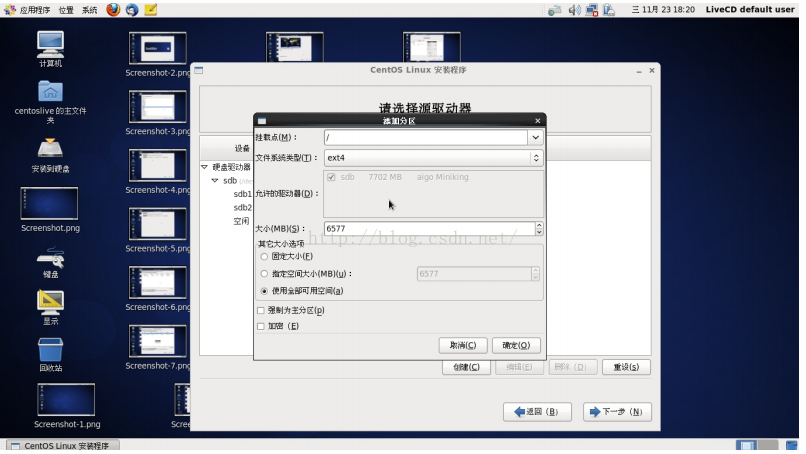
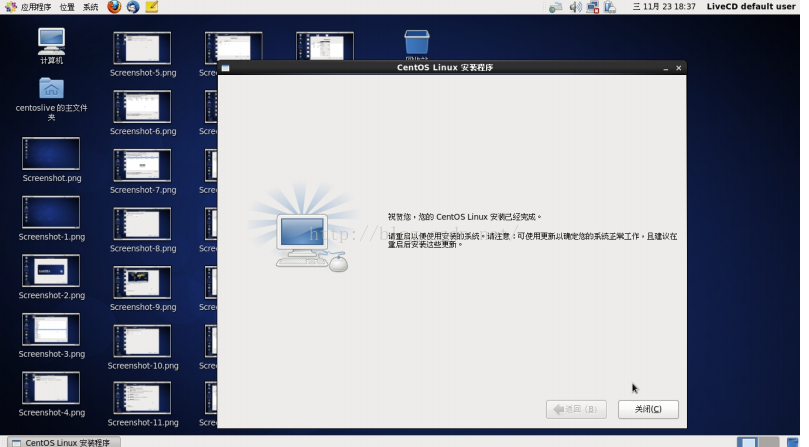
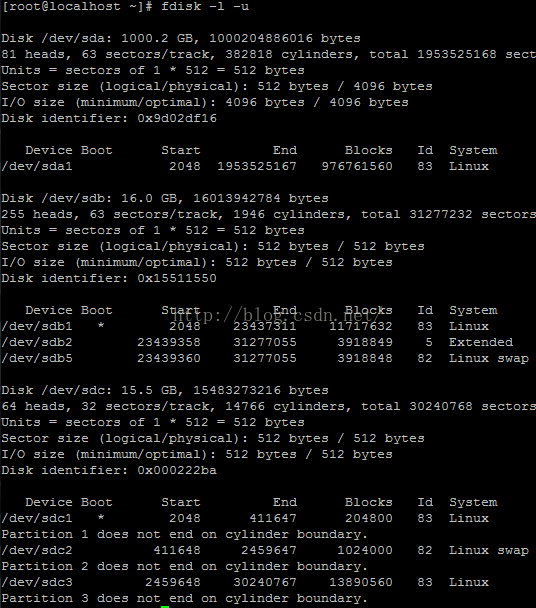








所有评论(0)